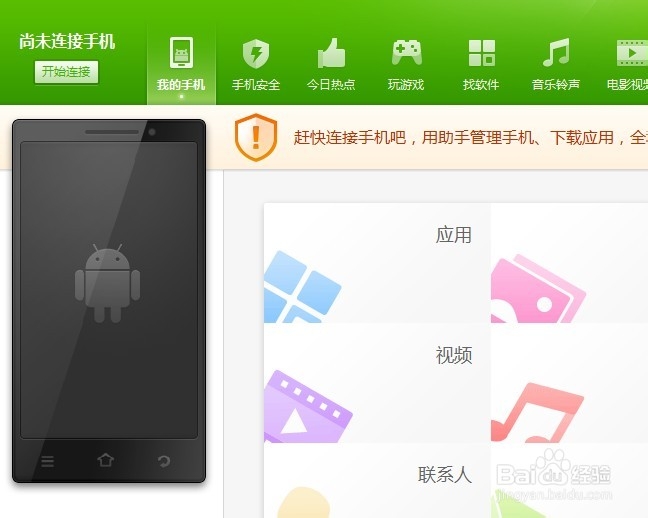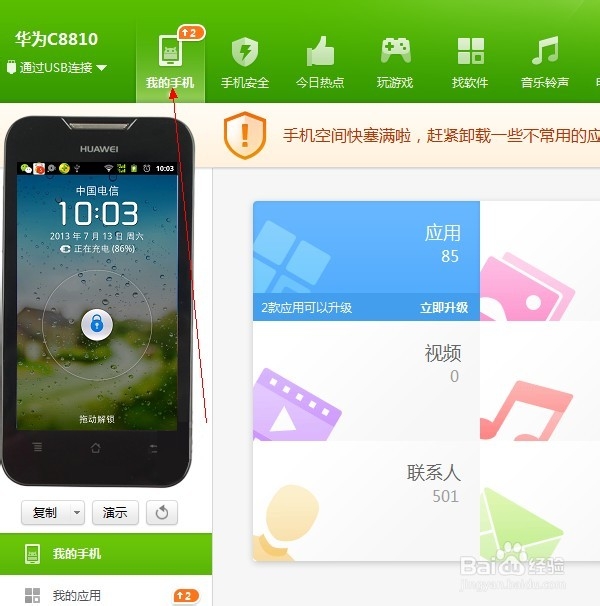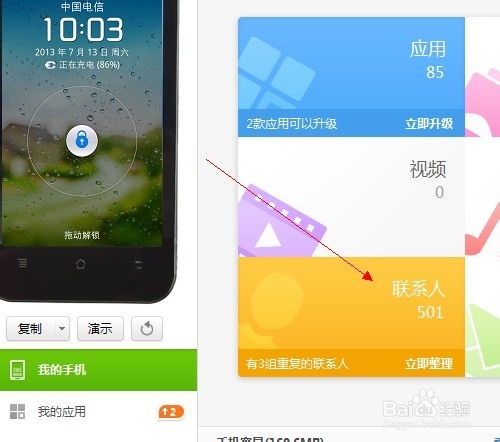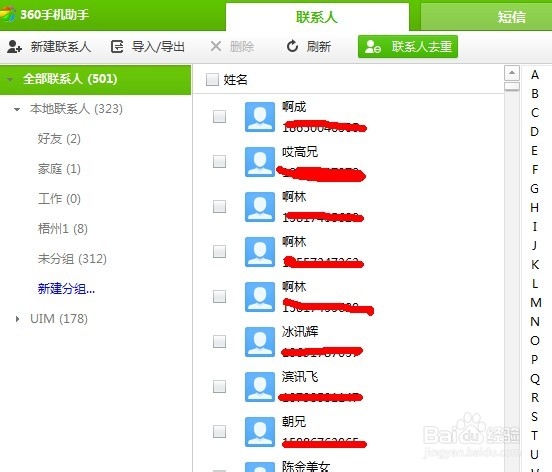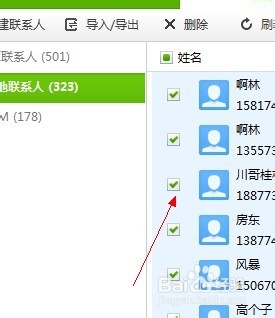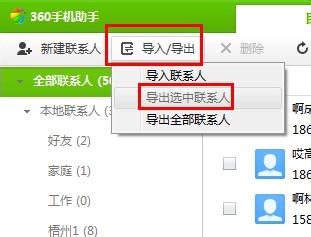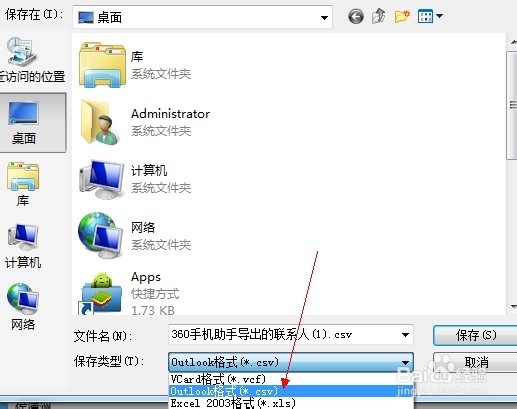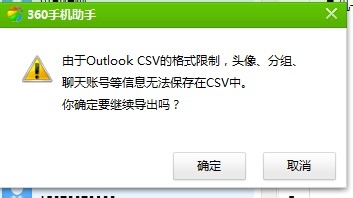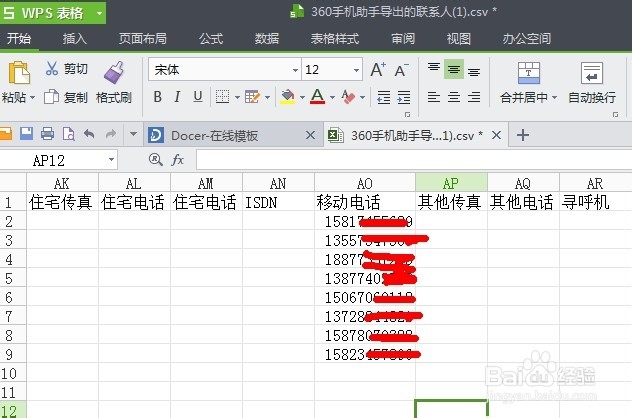智能手机中的号码怎么批量上传电脑
1、 1.下载安装一个360手机助手。可以在百度下载,也可以在360下载。比较简单不在截图。安装成功打开的界面如下:
2、 2.将手机用USB线和电脑连接。链接成功后打开360手机助手,点击“我的手机”。下图箭头所示
3、 3.在我的手机里面找到“联系人”,点击联系人
4、4 .点击联系人后,即可看到自己手机通讯录上面的联系人和手机号码。
5、5.如果要导出选中的联系人,需要先选中联系人的号码,在联系人的前面打钩即可选中。
6、6.在联系人上面有个“导入和导出 ”按钮(如下图)。鼠标点击这个按钮。然后在弹出的菜单中可以选择导出联系人。可以选择导出全部联系人,也可以选择导出选中联系人。这里选择的是导出选中联系人
7、 7.点击“导出选中联系人”后,会弹出一个设置页面,选择好保存的电脑文件夹后,设置好文件名和保存类型。这里要注意,导出的文件文件类型要选择:csv格式。这个格式更加容易编辑。设置完成后点击保存。
8、8.点击保存后会弹出一个提示框,提示保存的联系方式中头像,聊天账号等信息无法保存。这里我们不用管,直接点击“确定”
9、9.找到上面设置好的保存导出文件的文件夹,即可看到联系电话的文件。
10、10.双击这个文件夹,即可用表格的形式打开。在表格里面会看到批量导出的联系人的电话号码,昵称等手机上面设置好的信息。
声明:本网站引用、摘录或转载内容仅供网站访问者交流或参考,不代表本站立场,如存在版权或非法内容,请联系站长删除,联系邮箱:site.kefu@qq.com。